Yamaha R-S300 Black: ВОСПРОИЗВЕДЕНИЕ КОМПОЗИЦИЙ ИЗ КОМПОНЕНТА iPhone/iPod/Bluetooth™
ВОСПРОИЗВЕДЕНИЕ КОМПОЗИЦИЙ ИЗ КОМПОНЕНТА iPhone/iPod/Bluetooth™: Yamaha R-S300 Black
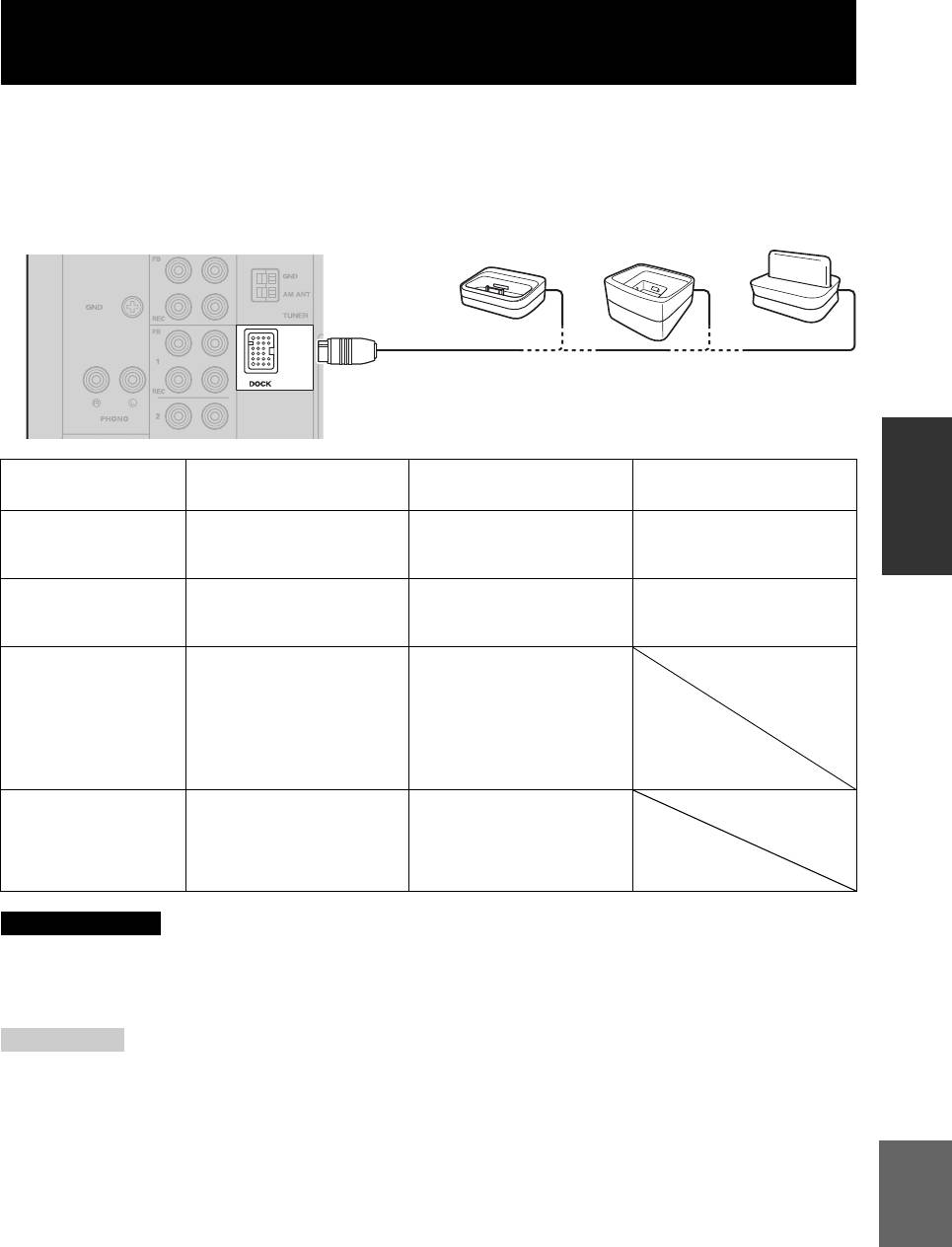
ВОСПРОИЗВЕДЕНИЕ КОМПОЗИЦИЙ ИЗ КОМПОНЕНТА iPhone/iPod/Bluetooth™
ВОСПРОИЗВЕДЕНИЕ КОМПОЗИЦИЙ ИЗ
КОМПОНЕНТА iPhone/iPod/Bluetooth™
После подключения дополнительной Универсальной Док-станции Yamaha для iPod (такой, как YDS-12),
беспроводной системы для iPod (YID-W10) или беспроводного Bluetooth-аудиоресивера (YBA-10) к
гнезду DOCK на задней панели данного аппарата, можно осуществить воспроизведение с iPhone/iPod
или компонента Bluetooth при помощи пульта ДУ, поставляемого в комплекте с данным аппаратом.
Например
YID-W10 YBA-10
YDS-12
Расположите
подключенное
устройство
максимально далеко от
данного аппарата.
ОСНОВНЫЕ
ФУНКЦИИ
Универсальная
Беспроводная система
Беспроводной Bluetooth-
Док-станция для iPod
для iPod
аудиоресивер
• YDS-12
YID-W10 YBA-10
Модель
• YDS-11
(с июля 2010 г.)
• YDS-10
• Пульт ДУ
• iPhone/iPod, подключенный к
Компоненты Bluetooth
Варианты
• iPhone/iPod, подключенный к
передатчику YID-W10
управления
док-станции
•Пульт ДУ
• iPod touch
•iPod mini
• iPod touch
• iPhone
•iPod (4-го
•iPhone
• iPod (5-го
• iPhone 3G
Поддерживаемые
поколения/
• iPhone 3G
поколения/
• iPhone 3GS
версии iPhone/iPod
5-го
• iPhone 3GS
classic)
(с июля 2010 г.)
поколения/
• iPod nano
classic)
• iPod nano
• Также поддерживается
Также поддерживается зарядка
зарядка iPhone/iPod.
iPhone/iPod.
Комментарии
• YDS-10/YDS-11 не
поддерживает подключение
iPhone.
ВНИМАНИЕ
Чтобы избежать несчастных случаев, перед подключением Универсальная Док-станции для iPod,
беспроводной системы для iPod или беспроводного Bluetooth-аудиоресивера отключите кабель питания
данного аппарата.
Примечание
Если подключенный к YID-W10 iPhone принимает вызов, когда данный аппарат находится в режиме ожидания,
аппарат автоматически включится и с его помощью можно будет услышать мелодию звонка. Если не нужно, чтобы
аппарат включался после поступления вызова, переведите iPhone в беззвучный режим.
Русский
25 Ru
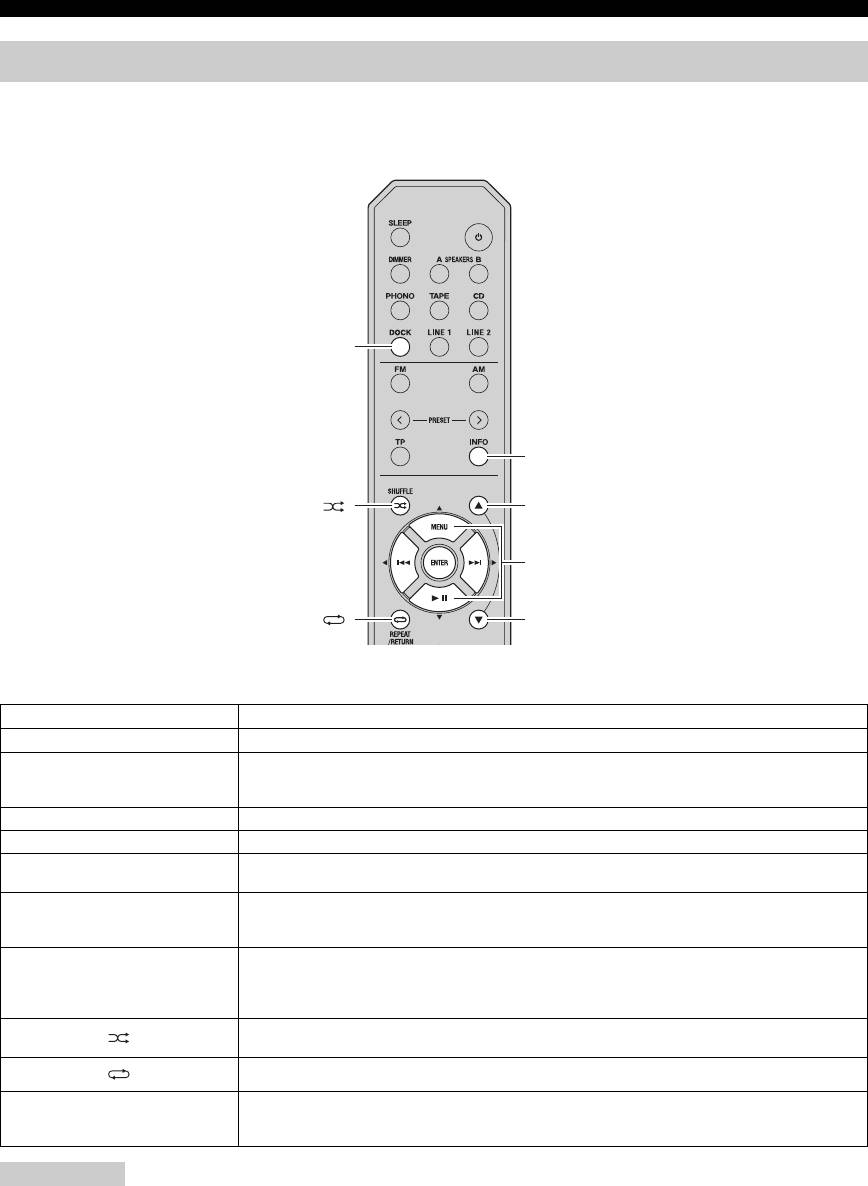
ВОСПРОИЗВЕДЕНИЕ КОМПОЗИЦИЙ ИЗ КОМПОНЕНТА iPhone/iPod/Bluetooth™
Использование Универсальной Док-станции для iPod
■ Управление устройством iPhone/iPod
Установив iPhone/iPod в док-станцию поверните селектор INPUT на фронтальной панели (или нажмите
кнопку DOCK на пульте ДУ), чтобы выбрать DOCK в качестве источника ввода для iPhone/iPod.
DOCK
INFO
B
MENU/ Ee / b / a
ENTER
C
Во время просмотра информации, отображаемой на iPhone/iPod, управление (воспроизведение, пауза,
пропуск и т. п.) iPhone/iPod осуществляется при помощи следующих кнопок пульта ДУ.
Пульт ДУ Функция
MENU
Отображение меню.
• Если выбран элемент: подтверждение выбранного элемента и отображение
ENTER
следующего экрана.
• Если выбрана композиция: воспроизведение выбранной композиции.
B
Прокручивание вверх.
C
Прокручивание вниз.
• Если воспроизводится композиция: пауза воспроизведения.
Ee
• Если воспроизведение приостановлено: воспроизведение.
• Если композиция воспроизводится или приостановлена: переход на начало следующей
a
композиции.
• Если нажата и удерживается: прокрутка вперед.
• Если композиция воспроизводится или приостановлена: переход на начало текущей
композиции.
b
• На каждое нажатие переход на одну композицию назад.
• Если нажата и удерживается: прокрутка назад.
Переключение между режимами воспроизведения в случайном порядке (Выки. →
Песни → Дпьбомов → Выки.).
Переключение между режимами повтора (Выки. → Одну → Все → Выки.).
Переключение между элементами, отображаемыми на дисплее фронтальной панели
INFO
данного аппарата (номер композиции и истекшее время → Песни → Артисты →
Альбомы → номер композиции и истекшее время).
Примечание
В зависимости от версии программного обеспечения iPhone/iPod некоторые режимы воспроизведения в случайном
порядке и повтора могут быть недоступны.
y
Если данный аппарат включен или находится в режиме ожидания, iPhone/iPod может автоматически заряжаться
после подключения к Универсальной Док-станции для iPod. При зарядке iPhone/iPod, когда аппарат находится в
режиме ожидания, индикатор питания будет ярко светиться.
26 Ru
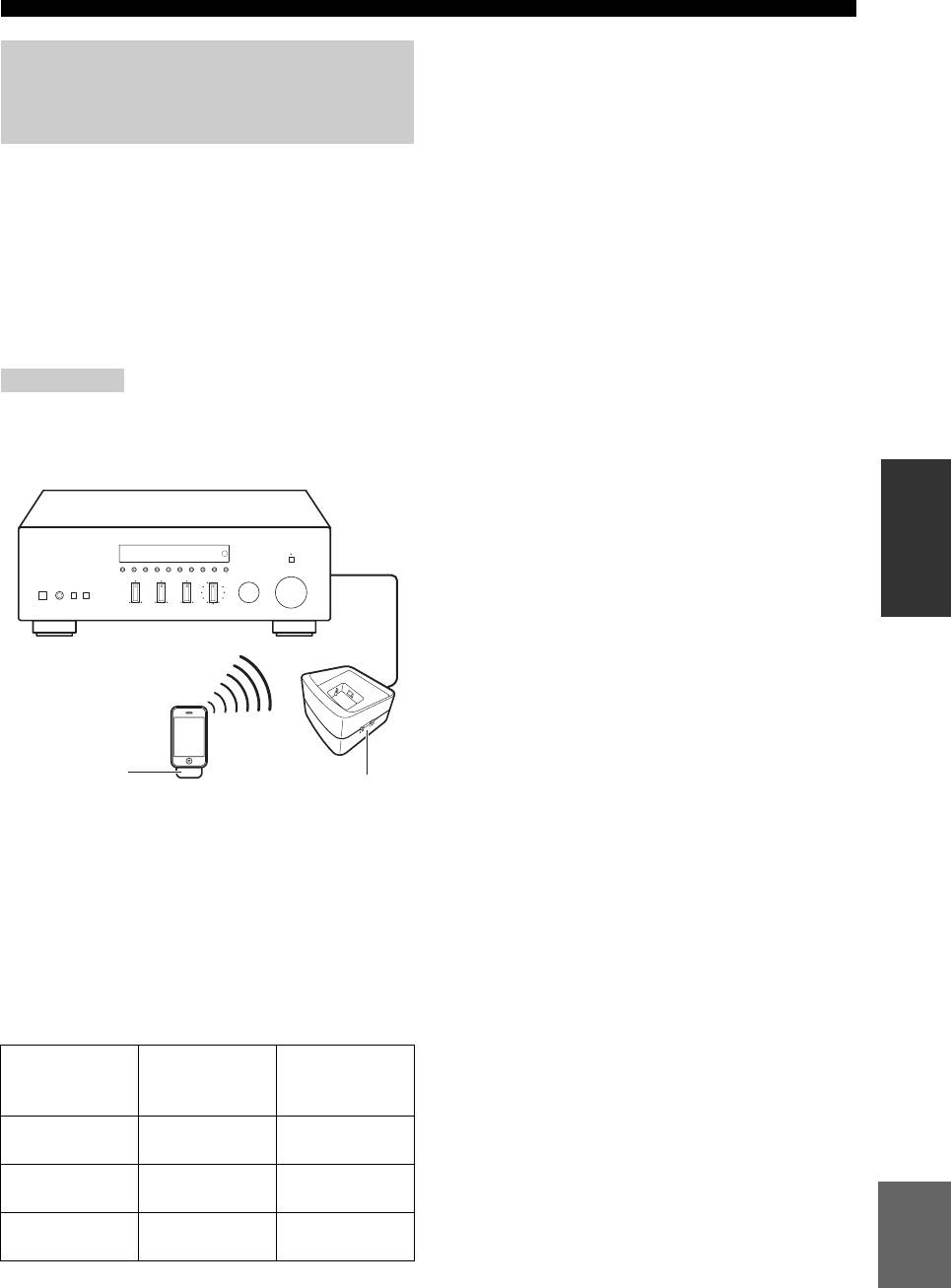
ВОСПРОИЗВЕДЕНИЕ КОМПОЗИЦИЙ ИЗ КОМПОНЕНТА iPhone/iPod/Bluetooth™
■ Управление данным аппаратом с
Использование
помощью iPhone/iPod
• При воспроизведении мультимедиа с iPhone/
беспроводной системы для
iPod, подключенном к передатчику YID-W10, и
iPod
если передатчик YID-W10 находится в зоне
досягаемости приемника YID-W10, этот
Благодаря подключению беспроводной системы
аппарат выполнит описанные ниже операции:
для iPod к данному аппарату можно
– Если аппарат уже включен к моменту начала
воспроизводить композиции на iPhone/iPod и
воспроизведения: источник ввода
прослушивать их при помощи беспроводного
переключится на DOCK.
подключения.
– Если аппарат к моменту начала
y
воспроизведения находится в режиме
Можно использовать пульт ДУ для управления
ожидания: аппарат включится и источник
устройством iPhone/iPod. Дополнительные сведения
ввода переключится на DOCK.
смотрите на стр. 26.
• Беспроводное подключение между
передатчиком и приемником будет разорвано в
Примечание
перечисленных далее случаях. Через 30 секунд
Во время воспроизведения на iPhone/iPod при помощи
данный аппарат автоматически перейдет в
беспроводной системы для iPod данные воспроизведения
режим ожидания.
не отображаются на дисплее фронтальной панели.
– iPhone/iPod не функционирует в течение
30—120 секунд после паузы
ОСНОВНЫЕ
ФУНКЦИИ
воспроизведения.
– Таймер спящего режима iPhone/iPod
активирован.
– iPhone/iPod отключен от передатчика
YID-W10.
– Уровень заряда батареи iPhone/iPod
снизился до такого уровня, когда он не
может обеспечить достаточно энергии
передатчику YID-W10.
– Передатчик YID-W10 переместился за
пределы радиуса действия беспроводной
связи приемника YID-W10.
Передатчик
– Связь между передатчиком и приемником
YID-W10
Приемник YID-W10
YID-W10 разорвалась из-за помех со
стороны других беспроводных сетевых
■ Установка беспроводного
устройств, беспроводных телефонов,
подключения
микроволновых печей и т. п.
После подключения iPhone/iPod к передатчику
y
Эти функции можно отключить, если присвоить
YID-W10 и начала воспроизведения до появления
параметру “Interlock” значение “OFF” в меню Option
звука пройдет около 5 секунд. За это время
(смотрите стр. 31).
устанавливается подключение между приемником
• Регулировка громкости на iPhone/iPod также
и передатчиком YID-W10.
изменяет громкость данного аппарата. На
Состояние беспроводного подключения между
iPhone/iPod можно увеличивать громкость до
приемником и передатчиком YID-W10
0 дБ (или значения, заданного для параметра
отображается соответствующим индикатором.
“MaxVol” в меню Option). Для дальнейшего
Индикатор
Индикатор
повышения громкости используйте регулятор
Статус
передатчика
приемника
VOLUME данного аппарата или пульта ДУ.
подключения
YID-W10
YID-W10
y
Подключение не
Выключен Выключен
• Если данный аппарат включен или находится в режиме
установлено
ожидания, iPhone/iPod может автоматически
заряжаться после соединения передатчика YID-W10,
Подтверждение
Зеленый,
Синий, мигание
подключенного к iPhone/iPod, с приемником YID-W10.
Русский
подключения
мигание
При зарядке iPhone/iPod, когда аппарат находится в
Подключено Зеленый,
Синий, свечение
режиме ожидания, индикатор питания будет ярко
свечение
светиться.
• Дополнительные сведения см. в инструкции по
эксплуатации YID-W10.
27 Ru
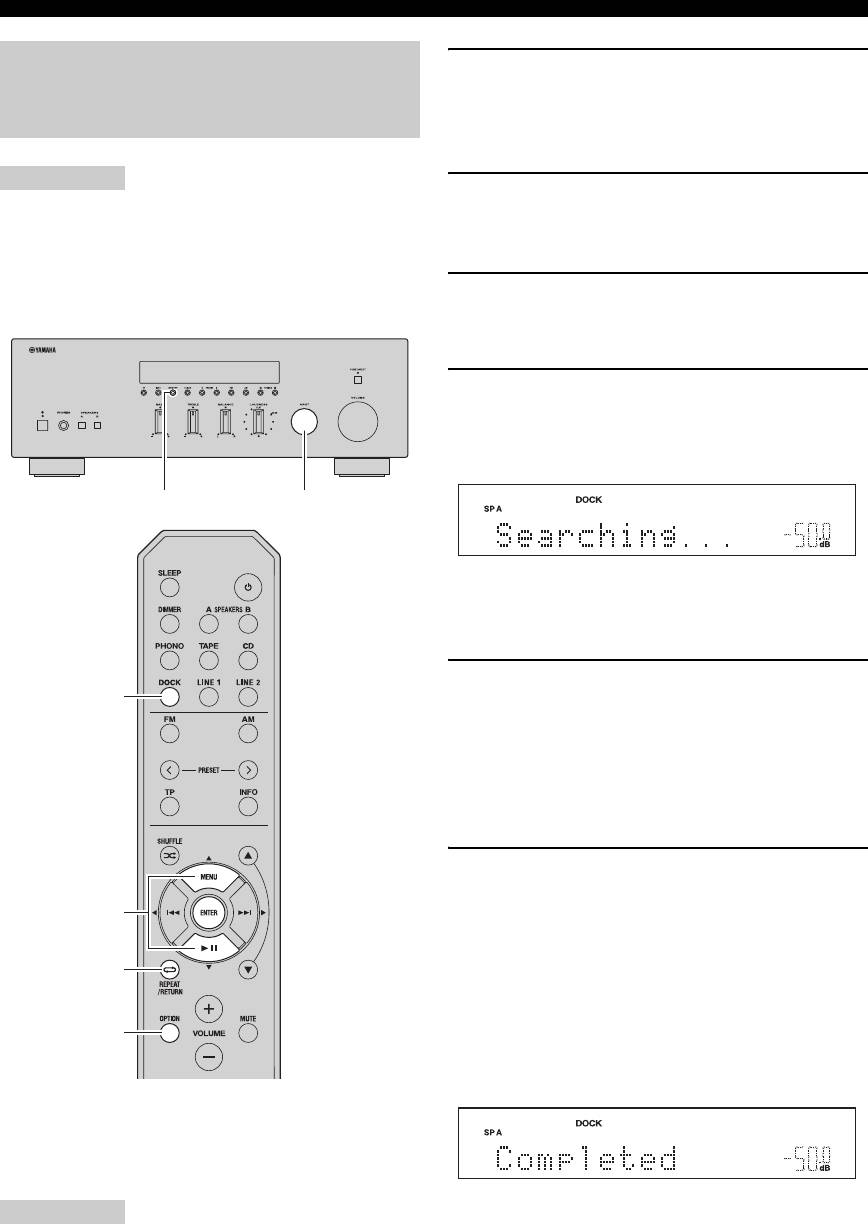
ВОСПРОИЗВЕДЕНИЕ КОМПОЗИЦИЙ ИЗ КОМПОНЕНТА iPhone/iPod/Bluetooth™
Использование
1 Для выбора в качестве источника ввода
беспроводного Bluetooth-
DOCK используйте селектор INPUT на
фронтальной панели (или кнопку DOCK
аудиоресивера
на пульте ДУ).
Примечание
2 Включите устройство Bluetooth, которое
Данный аппарат поддерживает профили Bluetooth A2DP
нужно объединить в пару, и переведите
(Advanced Audio Distribution Profile) и AVRCP (Audio
его в режим объединения в пару.
and Video Remote Control Profile).
■ Объединение в пару компонентов
3 Нажмите кнопку OPTION на пульте ДУ.
Bluetooth™
Отобразится меню Option для режима DOCK
(смотрите стр. 30).
4 Кнопками на пульте ДУ B / C выберите
“Pairing”, а затем нажмите кнопку ENTER.
На экране будет отображена надпись
“Searching...” и начнется объединение в пару.
MEMORY
Селектор INPUT
y
Чтобы отменить объединение в пару нажмите кнопку
RETURN на пульте ДУ.
5 Проверьте, обнаруживается ли компонент
DOCK
Bluetooth беспроводным Bluetooth-
аудиоресивером.
После обнаружения компонента он будет
отображаться в списке Bluetooth-
компонентов, например как “YBA-10
YAMAHA”.
6 Выберите беспроводной Bluetooth-
аудиоресивер в списке Bluetooth-
B / C
компонентов и введите пароль “0000” с
ENTER
помощью компонента Bluetooth.
После завершения объединения в пару на
RETURN
дисплее фронтальной панели отображается
надпись “Completed”.
Чтобы выйти из меню параметров, нажмите
OPTION
на пульте дистанционного управления кнопку
OPTION.
Не забудьте объединить в пару беспроводной
Bluetooth-аудиоресивер и компонент Bluetooth при
первом подключении или после удаления параметров.
Дополнительные сведения об объединении в пару см. в
инструкции по эксплуатации компонента Bluetooth.
Примечание
y
Если источником ввода выбран DOCK, можно также
К беспроводному Bluetooth-аудиоресиверу можно
начать объединение в пару путем нажатия и удержания
подключить до восьми компонентов Bluetooth. При
подключении девятого устройства, параметры
кнопки MEMORY на фронтальной панели (или ENTER
объединения в пару для устройства, не
на пульте ДУ).
использовавшегося дольше всего, будут удалены.
28 Ru
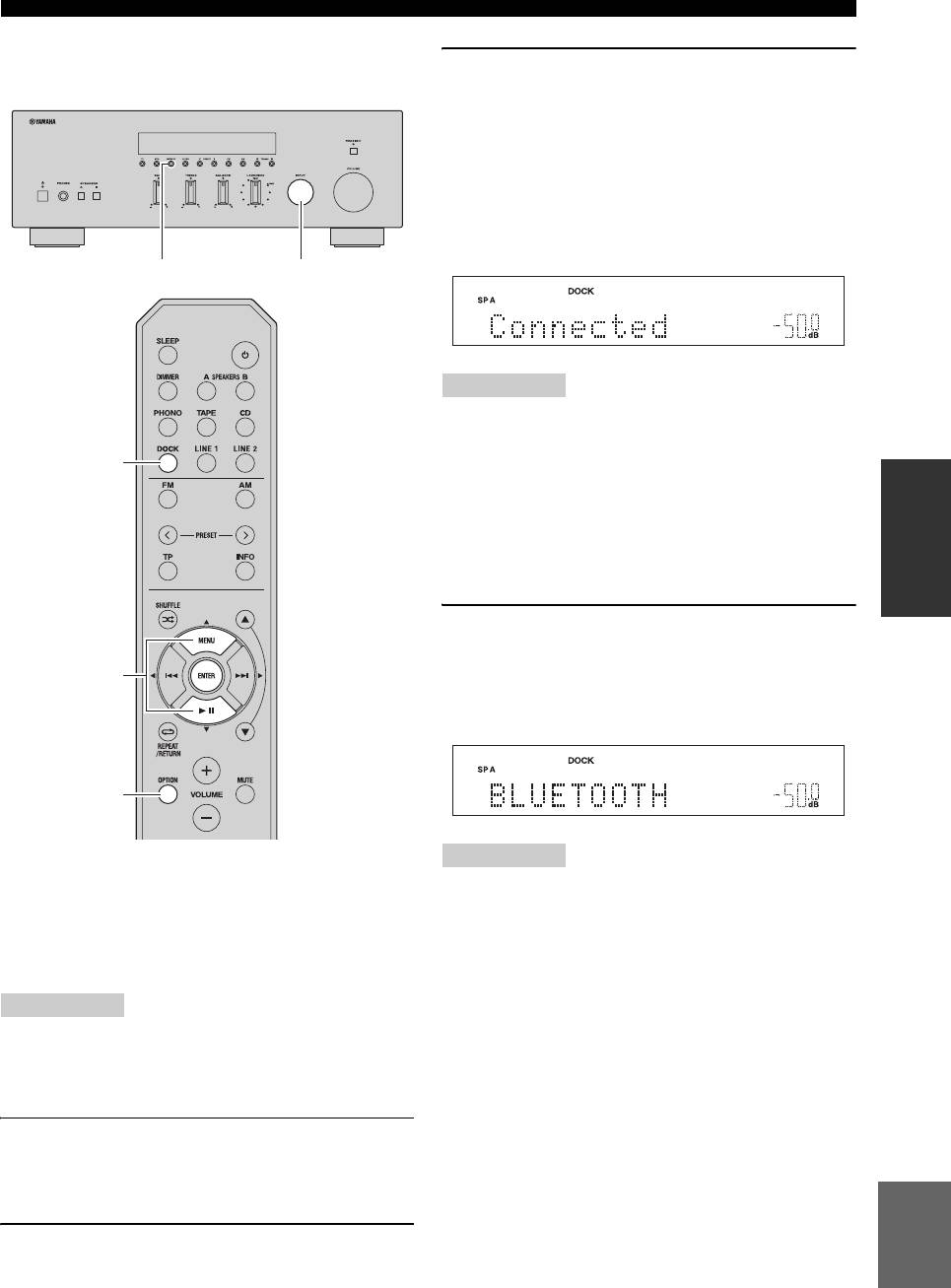
ВОСПРОИЗВЕДЕНИЕ КОМПОЗИЦИЙ ИЗ КОМПОНЕНТА iPhone/iPod/Bluetooth™
■ Воспроизведение компонентов
Bluetooth
TM
3 Кнопками на пульте ДУ B / C выберите
“Connect”, а затем нажмите кнопку ENTER.
После завершения установления
беспроводного подключения на дисплее
фронтальной панели отображается надпись
“Connected”.
Чтобы выйти из меню параметров, нажмите
на пульте дистанционного управления кнопку
OPTION.
MEMORY
Селектор INPUT
Примечание
При возникновении ошибки подключения на дисплее
отобразится надпись “Not found”. Проверьте выполнение
описанных ниже требований и попытайтесь снова
DOCK
создать беспроводное подключение.
ОСНОВНЫЕ
ФУНКЦИИ
• Данный аппарат и компонент Bluetooth объединены в
пару.
• Компонент Bluetooth включен.
• Компонент Bluetooth находится в пределах 10 м от
беспроводного Bluetooth-аудиоресивера.
4 Воспроизведение из компонента
Bluetooth.
B / C
При воспроизведении из компонента
ENTER
Bluetooth на дисплее фронтальной панели
отображается надпись “BLUETOOTH”.
OPTION
После завершения объединения в пару выполните
Примечание
описанные ниже действия для создания
Чтобы разорвать беспроводное подключение, повторите
беспроводного подключения между данным
перечисленные ниже действия и выберите “Disconnect”
аппаратом и компонентом Bluetooth.
в шаге 3.
После установления беспроводного подключения
можно начать воспроизведение из компонентов
y
Bluetooth.
Если источником ввода выбран DOCK, можно также
создать беспроводное подключение путем нажатия
Примечание
кнопки MEMORY на фронтальной панели (или ENTER
В зависимости от компонента Bluetooth беспроводное
на пульте ДУ).
подключение устанавливается автоматически или во время
функционирования компонента Bluetooth. В этих случаях нет
необходимости выполнять описанную ниже процедуру.
1 Для выбора в качестве источника ввода
DOCK используйте селектор INPUT на
фронтальной панели (или кнопку DOCK
Русский
на пульте ДУ).
2 Нажмите кнопку OPTION на пульте ДУ.
Отобразится меню Option для режима DOCK
(смотрите стр. 30).
29 Ru
Оглавление
- ПРЕДУПРЕЖДЕНИЕ: ВНИМАТЕЛЬНО ПРОЧИТАЙТЕ ЭТО ПЕРЕД ИСПОЛЬЗОВАНИЕМ АППАРАТА.
- СОДЕРЖАНИЕ
- ПОЛЕЗНЫЕ ФУНКЦИОНАЛЬНЫЕ ВОЗМОЖНОСТИ
- ПРИЛАГАЕМЫЕ ПРИНАДЛЕЖНОСТИ
- ЭЛЕМЕНТЫ УПРАВЛЕНИЯ И ФУНКЦИОНАЛЬНЫЕ ВОЗМОЖНОСТИ
- ПОДКЛЮЧЕНИЯ
- ВОСПРОИЗВЕДЕНИЕ И ЗАПИСЬ
- НАСТРОЙКА ДИАПАЗОНА FM/AM
- ВОСПРОИЗВЕДЕНИЕ КОМПОЗИЦИЙ ИЗ КОМПОНЕНТА iPhone/iPod/Bluetooth™
- НАСТРОЙКА МЕНЮ OPTION ДЛЯ КАЖДОГО ИСТОЧНИКА ВВОДА
- ДОПОЛНИТЕЛЬНЫЕ НАСТРОЙКИ
- УСТРАНЕНИЕ НЕИСПРАВНОСТЕЙ
- ТЕХНИЧЕСКИЕ ХАРАКТЕРИСТИКИ






